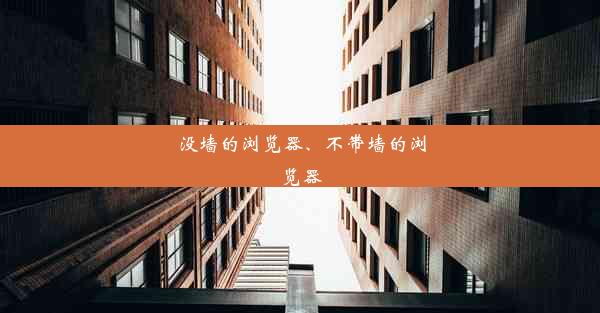谷歌浏览器无法打开链接_谷歌浏览器无法打开链接的网页
 谷歌浏览器电脑版
谷歌浏览器电脑版
硬件:Windows系统 版本:11.1.1.22 大小:9.75MB 语言:简体中文 评分: 发布:2020-02-05 更新:2024-11-08 厂商:谷歌信息技术(中国)有限公司
 谷歌浏览器安卓版
谷歌浏览器安卓版
硬件:安卓系统 版本:122.0.3.464 大小:187.94MB 厂商:Google Inc. 发布:2022-03-29 更新:2024-10-30
 谷歌浏览器苹果版
谷歌浏览器苹果版
硬件:苹果系统 版本:130.0.6723.37 大小:207.1 MB 厂商:Google LLC 发布:2020-04-03 更新:2024-06-12
跳转至官网

在日常生活中,我们经常使用谷歌浏览器来浏览网页。有时候会遇到谷歌浏览器无法打开链接的情况,这给用户带来了极大的不便。本文将针对谷歌浏览器无法打开链接的问题进行详细解析,帮助用户找到解决问题的方法。
原因分析
1. 网络连接问题:当网络连接不稳定或断开时,谷歌浏览器无法成功加载链接页面。
2. 防火墙或杀毒软件限制:部分防火墙或杀毒软件可能会误判谷歌浏览器访问链接的行为,从而阻止链接的打开。
3. 浏览器缓存问题:浏览器缓存过多或缓存数据损坏可能导致链接无法打开。
4. 链接本身问题:链接地址错误或链接页面不存在也会导致无法打开。
5. 谷歌浏览器插件冲突:某些插件可能与谷歌浏览器存在冲突,导致无法打开链接。
6. 系统问题:操作系统存在漏洞或损坏也可能导致谷歌浏览器无法打开链接。
解决方法一:检查网络连接
1. 确认网络连接是否稳定,可以尝试重新连接网络。
2. 检查路由器或调制解调器是否正常工作。
3. 尝试切换网络连接,如使用手机热点或更换网络运营商。
解决方法二:调整防火墙或杀毒软件设置
1. 临时关闭防火墙或杀毒软件,尝试打开链接。
2. 在防火墙或杀毒软件中添加谷歌浏览器的信任列表。
3. 更新防火墙或杀毒软件,确保其兼容性。
解决方法三:清理浏览器缓存
1. 打开谷歌浏览器,点击右上角的三个点,选择设置。
2. 在设置页面中,找到隐私和安全选项,点击清除浏览数据。
3. 在弹出的窗口中,勾选缓存选项,点击清除数据。
解决方法四:检查链接地址
1. 确认链接地址是否正确,可以尝试复制链接到其他浏览器进行测试。
2. 如果链接地址错误,可以联系网站管理员或相关人员进行修正。
解决方法五:禁用插件
1. 打开谷歌浏览器,点击右上角的三个点,选择更多工具。
2. 点击扩展程序,在扩展程序列表中找到可能引起冲突的插件。
3. 勾选插件,点击禁用按钮。
解决方法六:检查操作系统
1. 确认操作系统是否更新到最新版本。
2. 如果操作系统存在漏洞或损坏,可以尝试重新安装操作系统。
谷歌浏览器无法打开链接的原因有很多,通过以上方法可以逐一排查并解决问题。在遇到此类问题时,用户可以根据实际情况尝试不同的解决方法,直至问题得到解决。保持浏览器的更新和系统安全也是预防此类问题的重要措施。